在现如今的社交媒体时代,手机摄影已经成为了人们日常生活中不可或缺的一部分,当我们拍摄完一张照片后,经常会需要在图片上添加一些标记或指示,比如画箭头来突出重点或引导观众注意。iPhone上如何在图片上画箭头呢?下面就让我们一起来探讨一下手机图片里如何编辑箭头的方法。
iPhone怎么在图片上画箭头
步骤如下:
1.打开一个需要编辑的图片,然后点击右上角的编辑选项,
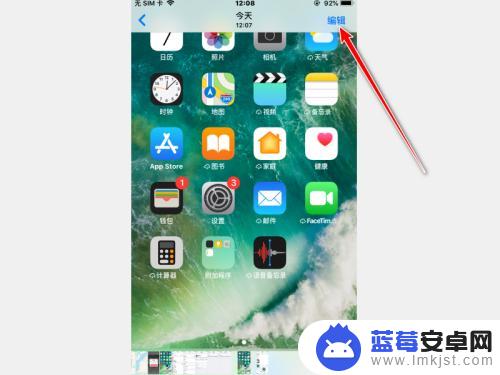
2.然后最下方会出现一个列表,点击右侧的三个小点,一个小圆圈,

3.然后会出来一个标记选项,选择标记选项,
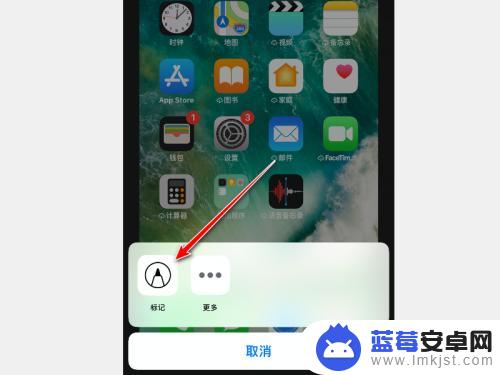
4.接着点击右下角的加号,

5.这时候会出现一个上拉列表,选择右侧的小箭头,
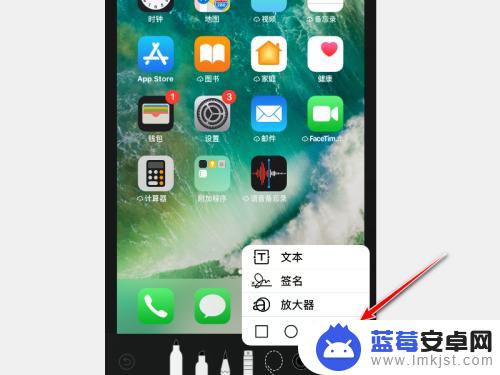
6.接着在手机界面上会出现一个箭头,箭头上有三个点可以任意拓展他们来改变箭头的位置和长短。
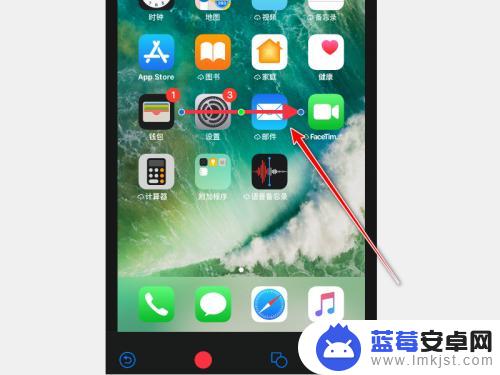
7.经过拖拽更改以后,我们可以看到箭头已经变化了位置。
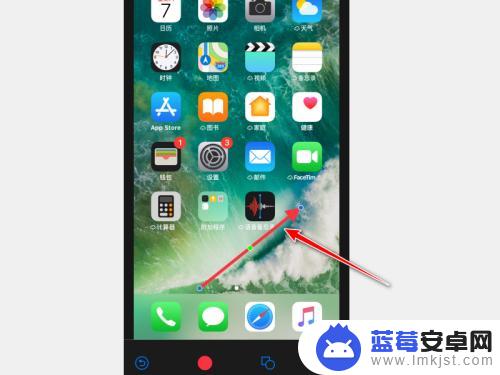
以上是关于如何编辑手机图片中箭头的全部内容,如果您遇到相同情况,可以按照以上方法解决。












